Πώς να αλλάξετε τον κωδικό πρόσβασης του Amazon για ασφάλεια
Είναι μια σοφή κίνηση να ενημερώνετε τακτικά τον κωδικό πρόσβασής σας στο Amazon. Μπορεί να προστατεύσει τον λογαριασμό σας από μη εξουσιοδοτημένη πρόσβαση. Είτε αντιμετωπίσατε ένα πρόβλημα ασφαλείας είτε θέλετε να ορίσετε έναν αξέχαστο κωδικό πρόσβασης, μπορείτε να το κάνετε αλλάζοντας τον κωδικό πρόσβασης για το Amazon. Εν τω μεταξύ, μπορεί να προστατεύσει τα προσωπικά σας στοιχεία και το ιστορικό αγορών. Αυτός ο οδηγός κοινοποιεί τον άμεσο τρόπο προς αλλάξτε τον κωδικό πρόσβασης στο Amazon. Στη συνέχεια, μπορείτε να διασφαλίσετε ότι η εμπειρία αγορών σας παραμένει ασφαλής και χωρίς προβλήματα.
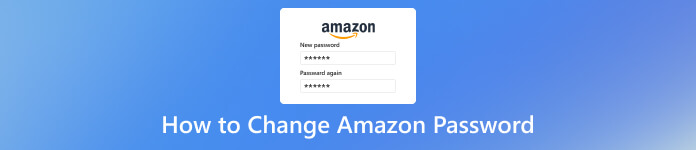
- Μέρος 1. Πώς να αλλάξετε τον κωδικό πρόσβασης Amazon σε Windows & Mac
- Μέρος 2. Πώς να αλλάξετε τον κωδικό πρόσβασης του Amazon σε Android & iOS
- Μέρος 3. Μπόνους. Ανακτήστε τη λησμονιά του κωδικού πρόσβασης Amazon μετά την αλλαγή
- Μέρος 4. Συχνές ερωτήσεις για την αλλαγή του κωδικού πρόσβασης του Amazon
Μέρος 1. Πώς να αλλάξετε τον κωδικό πρόσβασης Amazon σε Windows & Mac
Όταν χρησιμοποιείτε το Amazon για να ψωνίσετε τα πάντα στα Windows ή στο Mac σας, είναι ένας καλός τρόπος να αλλάξετε τον κωδικό πρόσβασης στο διαδίκτυο. Και η λειτουργία είναι εύκολη στην πλοήγηση. Δεν ξέρετε πώς να αλλάξετε τον κωδικό πρόσβασής σας στο Amazon; Μπορείτε να διαβάσετε τα παρακάτω βήματα.
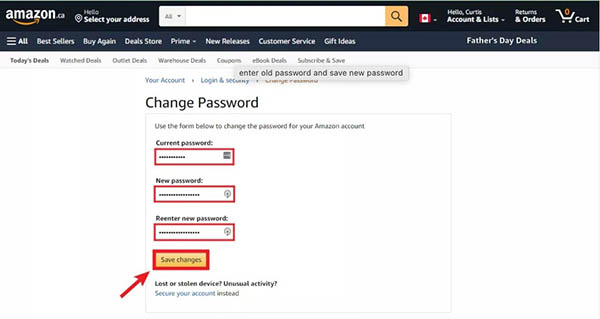 Βήμα 1Ανοιξε Αμαζόνα με το πρόγραμμα περιήγησής σας σε υπολογιστή. Κάντε κλικ στο Λογαριασμός & Λίστες επιλογή. Βήμα 2Επιλέγω Είσοδος και ασφάλεια. Στη συνέχεια, κάντε κλικ στο Επεξεργασία κουμπί δίπλα Κωδικός πρόσβασης. Βήμα 3Μπορείτε να εισαγάγετε τον τρέχοντα κωδικό πρόσβασης στο Τρέχων κωδικός πρόσβασης πεδίο. Στη συνέχεια, εισαγάγετε τον νέο κωδικό πρόσβασης Amazon δύο φορές. Τέλος, πρέπει να κάνετε κλικ Αποθήκευσε τις αλλαγές.
Βήμα 1Ανοιξε Αμαζόνα με το πρόγραμμα περιήγησής σας σε υπολογιστή. Κάντε κλικ στο Λογαριασμός & Λίστες επιλογή. Βήμα 2Επιλέγω Είσοδος και ασφάλεια. Στη συνέχεια, κάντε κλικ στο Επεξεργασία κουμπί δίπλα Κωδικός πρόσβασης. Βήμα 3Μπορείτε να εισαγάγετε τον τρέχοντα κωδικό πρόσβασης στο Τρέχων κωδικός πρόσβασης πεδίο. Στη συνέχεια, εισαγάγετε τον νέο κωδικό πρόσβασης Amazon δύο φορές. Τέλος, πρέπει να κάνετε κλικ Αποθήκευσε τις αλλαγές. Ορίστε έναν ισχυρό αλλά αξέχαστο κωδικό πρόσβασης για το Amazon σας. Και θα ήταν καλύτερο να χρησιμοποιήσετε τον νέο κωδικό πρόσβασης για να συνδεθείτε στον λογαριασμό σας αφού τον αλλάξετε.
Εκτός από τον κωδικό πρόσβασης, μπορείτε να αλλάξετε το email και τον αριθμό τηλεφώνου που σχετίζονται με το Amazon στο Είσοδος και ασφάλεια σελίδα.
Μέρος 2. Πώς να αλλάξετε τον κωδικό πρόσβασης του Amazon σε Android & iOS
Εάν είναι πιο πιθανό να κάνετε αγορές με το Android ή το iPhone σας, μπορείτε επίσης να αλλάξετε τον κωδικό πρόσβασης στην εφαρμογή Amazon. Αφού κατεβάσετε την εφαρμογή Amazon στο Android ή το iPhone σας, μπορείτε να ακολουθήσετε τον οδηγό βήμα προς βήμα.
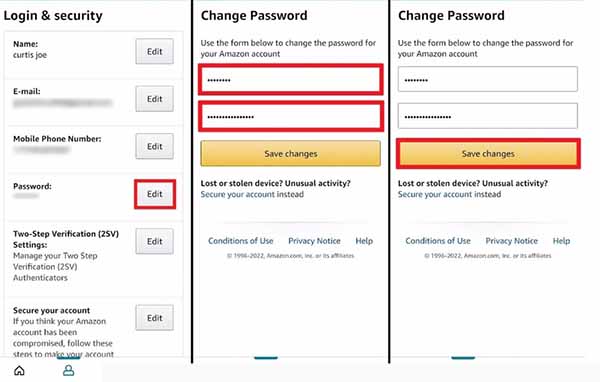 Βήμα 1Ανοίξτε την εφαρμογή Amazon στη συσκευή σας. Μπορείτε να μεταβείτε στη δεύτερη καρτέλα στο κάτω μέρος της διεπαφής. Βήμα 2Πατήστε το Του λογαριασμού σας κουμπί για να συνεχίσετε. Στη συνέχεια, μπορείτε να επιλέξετε Είσοδος και ασφάλεια σύμφωνα με το Ρυθμίσεις λογαριασμού Ενότητα. Βήμα 3Τώρα, μπορείτε να πατήσετε Επεξεργασία δίπλα στο Κωδικός πρόσβασης. Τέλος, εισαγάγετε αναλόγως τον τρέχοντα και τον νέο κωδικό πρόσβασης Amazon. Παρακέντηση Αποθήκευσε τις αλλαγές για επιβεβαίωση της διαδικασίας.
Βήμα 1Ανοίξτε την εφαρμογή Amazon στη συσκευή σας. Μπορείτε να μεταβείτε στη δεύτερη καρτέλα στο κάτω μέρος της διεπαφής. Βήμα 2Πατήστε το Του λογαριασμού σας κουμπί για να συνεχίσετε. Στη συνέχεια, μπορείτε να επιλέξετε Είσοδος και ασφάλεια σύμφωνα με το Ρυθμίσεις λογαριασμού Ενότητα. Βήμα 3Τώρα, μπορείτε να πατήσετε Επεξεργασία δίπλα στο Κωδικός πρόσβασης. Τέλος, εισαγάγετε αναλόγως τον τρέχοντα και τον νέο κωδικό πρόσβασης Amazon. Παρακέντηση Αποθήκευσε τις αλλαγές για επιβεβαίωση της διαδικασίας. Με τα παραπάνω βήματα, μπορείτε να αλλάξετε έναν νέο κωδικό πρόσβασης Amazon. Εν τω μεταξύ, μπορείτε να το αλλάζετε τακτικά για να βελτιώσετε την ασφάλεια του λογαριασμού.
Μέρος 3. Μπόνους. Ανακτήστε τη λησμονιά του κωδικού πρόσβασης Amazon μετά την αλλαγή
Όταν αλλάζετε έναν περίπλοκο και ισχυρό κωδικό πρόσβασης Amazon, είναι δύσκολο να θυμάστε εάν δεν τον αποθηκεύετε με εργαλεία κωδικού πρόσβασης. Μπορεί να ξεχάσετε ξανά τον νέο κωδικό πρόσβασης. Ευτυχώς, μπορείτε να ανακτήσετε τον υπάρχοντα κωδικό πρόσβασης μέσω επαγγελματικού λογισμικού. imyPass Password Manager είναι ένα αξιόπιστο εργαλείο για την ανάκτηση και τη διαχείριση διαφόρων κωδικών πρόσβασης για συσκευές iOS. Μπορείτε να το χρησιμοποιήσετε για να σαρώσετε όλους τους κωδικούς πρόσβασης που είναι αποθηκευμένοι στη συσκευή σας.
Εν τω μεταξύ, μπορείτε να προβάλετε, να μοιραστείτε και να εξάγετε κωδικούς πρόσβασης Amazon και άλλους κωδικούς πρόσβασης σε ένα αρχείο .csv. Με τη φιλική προς το χρήστη διεπαφή του, μπορείτε να το χρησιμοποιήσετε με μερικά κλικ. Όταν ξεχάσετε τον κωδικό πρόσβασής σας στο Amazon, δοκιμάστε τώρα!
Βήμα 1Κατεβάστε το λογισμικό κωδικού πρόσβασης Amazon στο macOS ή τα Windows 11/10/8/7. Βήμα 2Συνδέστε το iPhone ή το iPad σας στην επιφάνεια εργασίας μέσω καλωδίου USB. Όταν σας ζητηθεί, επιλέξτε Εμπιστοσύνη στη συσκευή σας iOS για να δημιουργήσετε μια ασφαλή σύνδεση. Βήμα 3Αποκτήστε πρόσβαση στον διαχειριστή κωδικών πρόσβασης Amazon και πλοηγηθείτε στην κύρια διεπαφή. Ξεκινήστε μια σάρωση κάνοντας κλικ Αρχή για να εντοπίσετε τους κωδικούς πρόσβασης που είναι αποθηκευμένοι στη συσκευή σας iOS.
Βήμα 3Αποκτήστε πρόσβαση στον διαχειριστή κωδικών πρόσβασης Amazon και πλοηγηθείτε στην κύρια διεπαφή. Ξεκινήστε μια σάρωση κάνοντας κλικ Αρχή για να εντοπίσετε τους κωδικούς πρόσβασης που είναι αποθηκευμένοι στη συσκευή σας iOS.  Βήμα 4Μετά την επιτυχή σάρωση, μπορείτε να ελέγξετε όλους τους κωδικούς πρόσβασης που είναι αποθηκευμένοι στη συσκευή σας. Προχωρήστε στο Κωδικός ιστού και εφαρμογής ενότητα για πρόσβαση στον κωδικό πρόσβασης Amazon.
Βήμα 4Μετά την επιτυχή σάρωση, μπορείτε να ελέγξετε όλους τους κωδικούς πρόσβασης που είναι αποθηκευμένοι στη συσκευή σας. Προχωρήστε στο Κωδικός ιστού και εφαρμογής ενότητα για πρόσβαση στον κωδικό πρόσβασης Amazon. 
Με τη βοήθεια αυτού του διαχειριστή κωδικών πρόσβασης, μπορείτε να ανακτήσετε τον κωδικό πρόσβασής σας στο Amazon αφού τον ξεχάσετε! Τότε, μπορείτε να αλλάξετε ένα αξέχαστο! Και μπορείτε να απολαύσετε τις ηλεκτρονικές σας αγορές χωρίς ανησυχίες για την ασφάλεια!
Μέρος 4. Συχνές ερωτήσεις για την αλλαγή του κωδικού πρόσβασης του Amazon
Πώς επαναφέρετε τον κωδικό πρόσβασής σας στο Amazon;
Μπορείτε να αποκτήσετε πρόσβαση στη σελίδα σύνδεσης στο Amazon. Στη συνέχεια, κάντε κλικ Ξεχάσατε τον κωδικό σας? για να μπείτε στην επόμενη σελίδα. Στη συνέχεια, μπορείτε να εισαγάγετε τη διεύθυνση email ή τον αριθμό τηλεφώνου σας που σχετίζεται με τον λογαριασμό σας στο Amazon. Κάντε κλικ στο κουμπί Υποβολή για να προχωρήσετε. Μετά από αυτό, θα λάβετε ένα email ή μήνυμα με έναν σύνδεσμο για να επαναφέρετε τον κωδικό πρόσβασής σας στο Amazon. Κάντε κλικ στον σύνδεσμο για να ορίσετε έναν νέο κωδικό πρόσβασης για το Amazon σας. Αν εσύ ξεχάστε τον κωδικό πρόσβασής σας στο Gmail, μπορείτε να κάνετε κλικ εδώ.
Η αλλαγή του κωδικού πρόσβασης στο Amazon θα αποσυνδεθούν όλοι;
Ναί. Θα αποσυνδέσει τον λογαριασμό σας σε όλες τις συσκευές εκτός από τις συσκευές που επιλέγετε να παραμείνετε συνδεδεμένοι κατά τη διαδικασία αλλαγής κωδικού πρόσβασης. Αφού αλλάξετε τον κωδικό πρόσβασής σας, καλύτερα να συνδεθείτε ξανά με τον νέο κωδικό πρόσβασης σε όλες τις συσκευές που θέλετε να χρησιμοποιήσετε για πρόσβαση στο Amazon.
Ποιος πρέπει να είναι ο κωδικός πρόσβασής μου στο Amazon;
Ο κωδικός πρόσβασής σας στο Amazon πρέπει να είναι ισχυρός και ασφαλής. Μπορεί να προστατεύσει τον λογαριασμό σας από μη εξουσιοδοτημένη πρόσβαση. Θα πρέπει να έχει ελάχιστο μήκος 6 χαρακτήρων, συμπεριλαμβανομένων κεφαλαίων, πεζών, αριθμών και μη αλφαριθμητικών συμβόλων.
Πώς μπορώ να αποκλείσω κάποιον από τον λογαριασμό μου στο Amazon Prime;
Ανοίξτε τον λογαριασμό σας στο Amazon για να επιλέξετε Χρήστες & Ρόλοι. Στη συνέχεια, μπορείτε να κάνετε κλικ Ολοι οι χρήστες για να δείτε το Χρήστης λίστα. Τέλος, επιλέξτε το Διαγράφω επιλογή στα δεξιά της καταχώρισης.
Ο κωδικός πρόσβασής σας στο Amazon είναι ίδιος με τον κωδικό πρόσβασης Prime;
Όχι. Αυτοί οι δύο λογαριασμοί δεν είναι ίδιοι. Επομένως, το Amazon και το Amazon Prime χρησιμοποιούν διαφορετικούς και ξεχωριστούς κωδικούς πρόσβασης.
συμπέρασμα
Για να βελτιώσετε την ασφάλεια του λογαριασμού σας στο Amazon, είναι καλή ιδέα να αλλάξτε τον κωδικό πρόσβασης στο Amazon τακτικά. Σε αυτόν τον οδηγό, μπορείτε να ακολουθήσετε τα λεπτομερή βήματα για να το αλλάξετε. Εν τω μεταξύ, μπορείτε να ανακτήσετε πρώτα τον ξεχασμένο κωδικό πρόσβασης Amazon για να αλλάξετε έναν νέο. Αλλά καλύτερα να ορίσετε έναν αξέχαστο κωδικό πρόσβασης ή να τον αποθηκεύσετε με έναν αξιόπιστο διαχειριστή κωδικών πρόσβασης. Καμιά ερώτηση? Αφήστε το σχόλιό σας εδώ.



